След инсталирането на локален сървър, ние се пристъпи към инсталирането на нашия WordPress блог сървър. Обмислете инсталирането на WordPress на локален сървър, стъпка по стъпка.
1. Свалете инсталационния файл WordPress.
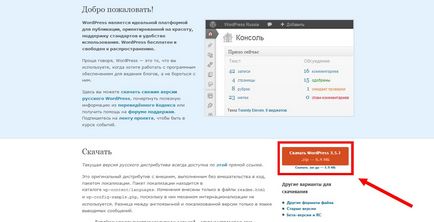
Запазете файла на вашия компютър.
2. Създаване на папка за новия ни сайт.
Сега отиваме в новосъздадената папка и контакта wp.local тя ще създаде папка, наречена WWW. В тази папка, файловете ще бъдат изтеглени на нашия уебсайт.
По този начин, крайният пътя до папката WWW е както следва:
Всичко е готово за файловете. Продължавай.
3. WordPress файлове в архива, за да го разархивирате в папка на сайта.
Отворете изтеглени по-рано архив контакт с инсталационните файлове на WordPress и извличане на съдържанието му в WWW папка. Виждаме структура на файлове и папки.
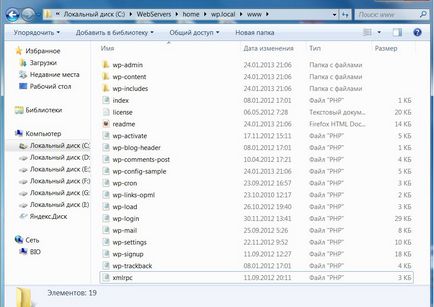
4. Започнете локалния сървър.
Това е време да се превърне в сървъра. За да направите това, щракнете върху етикета Старт Denwer нашия локален сървър.
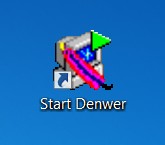
Ако не сте създали пряк път на работния плот, а след това отворете папката:
C: \ уеб сървъри \ denwer. Вие трябва да започнете файл с име Run.exe сървър. и тя трябва да се изпълнява.
Така че, сървърът се изпълнява в рамките на няколко секунди. Хайде.
5. Отворете местната сайт в браузъра.
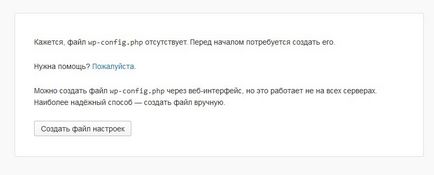
Всичко работи правилно. Преминете към следващата стъпка.
6. Създаване на база данни MySQL за нашия сайт.
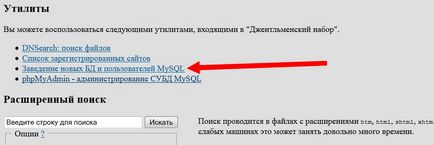
Отваря този тип прозорец:
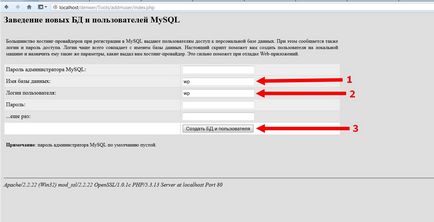
Този прозорец е мястото, където ние създаваме базата данни. Ние трябва да въведете само два параметъра: "Database Name" и "User Name", в този случай, и двете параметри, които въвеждам WP. Аз препоръчвам на локалния сървър да пиша едно и също име. Въвеждане на паролата не е необходима, тъй като сайтът се намира на вашия компютър и да видите, че ще бъде само вие. Никой не може в интернет на този етап не вижда този сайт.
След това натиснете бутона "Създаване на база данни и потребител".
Базата данни и потребителят е създаден, да продължи.
7. Продължете WordPress инсталация.
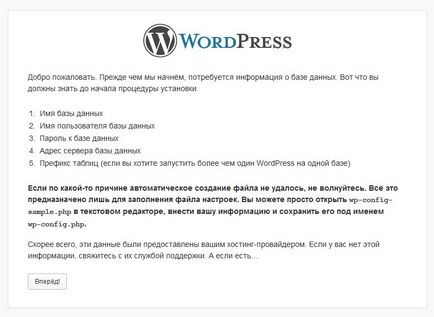
Както можете да видите, тази страница ни информира, че в следващата стъпка е необходимо да въведете параметрите на базата данни на сайта ни. Ние вече създадена база и сме готови да продължим. Натиснете бутона "Напред!"
8. Създаване на настройките на базата данни.
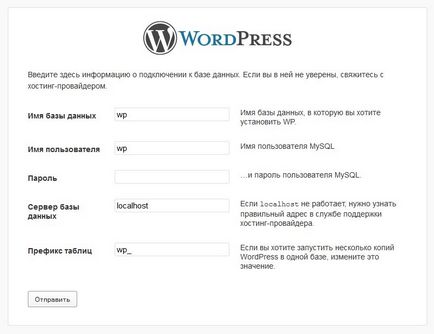
Тук базата данни на параметрите е необходимо да въведете. Това са параметрите, които сме въведени в стъпка "6. Ние се създаде база данни MySQL за нашия сайт. "
Посочете името на базата данни, потребителско име. Ние не въведете паролата - оставете полето празно. сървъра на базата данни вече е вписан Localhost - това е вярно, ние не го докосне. Таблица префикс се препоръчва да се промени към по-сигурна, например, пише w13p. Въпреки това, не можете да промените префикса, то не е от решаващо значение.
Когато всички данни се попълва правилно, щракнете върху бутона "Изпращане".
Ако няма грешки, може да се появи следното съобщение:
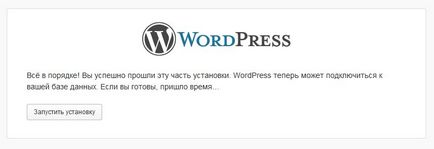
След това кликнете върху "Старт на инсталацията".
9. Въвеждане на основните параметри на обекта.
Създаване на блог стартира. Сега трябва да се попълнят на основните параметри.
Виждате ли този прозорец:
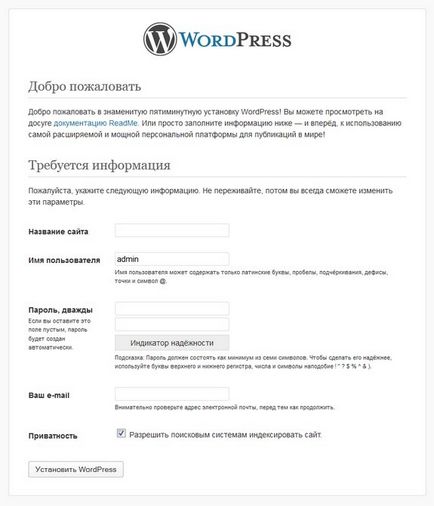
Трябва да посочите:
а) името на сайта - това влиза. От избора на име за вашия сайт ще бъдат обсъдени поотделно. Можете да промените името, по всяко време, така че пиша нещо, което смятате, подходящ.
б) потребителско име. Препоръчвам от съображения за сигурност не използват потребителското «администратор» име. Моля, изберете друго име. Аз влизам «xobot».
Когато сте попълнили всички данни, кликнете върху "Инсталиране на WordPress».
10. Инсталация Пълна сайт.
Можете да видите съобщение за успешно инсталиране на вашия блог на WordPress:
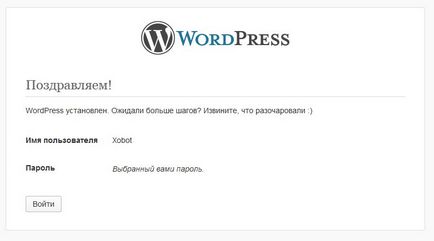
Сега можете да влезете в сайта на административния панел, като щракнете върху бутона "Enter". Нека да го направя.
Можете да видите формата за вход в админ панела:
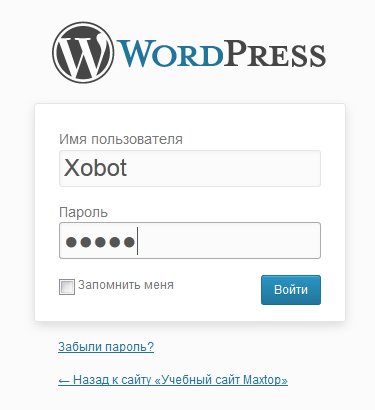
Въведете потребителското име и паролата, която сте посочили по време на инсталацията на блога.
След това натиснете бутона "Вход".
Отваряне на администратор. Навигация на сайта:
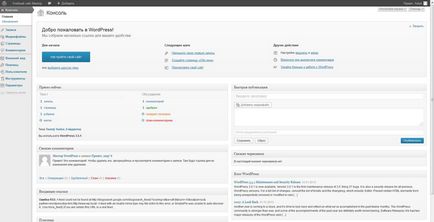
Можете да преместите лесно от администраторския панел на самия сайт, като кликнете върху името на сайта, който се намира в горния ляв ъгъл на сивата лента:
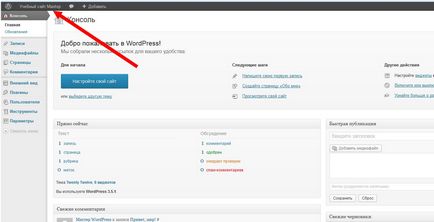
Не забравяйте, че на административния панел на вашия сайт е винаги на разположение на адрес:
Инсталиране на WordPress уебсайт приключи и сега нашия сайт изглежда така:
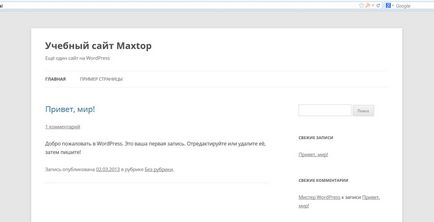
След това можете да продължите да работите с нашия сайт.

Споделяне на този пост с приятелите си, аз съм благодарен!
Полезно е да знаете:
- Поставяне на списание WordPress + WooCommerce изграждане на локален сървър Denwer ще се фокусира върху инсталирането на крайния изграждане на онлайн магазин за WordPress + WooCommerce на Denwer. Монтаж е разделена.
- Местна Denwer сървър: инсталиране и конфигуриране на локалния сървър е необходимо, за да ви даде възможност да се работи със сайта директно на компютъра си.
- WordPress: Задайте брояч Yandex метричен Обмислете инсталирането на контра Yandex показатели за нашия сайт, създаден от WordPress система. В последната статия.
- WordPress: инсталиране на Google Анализ Counter Днес ние говорим за това как да се създаде Google Analytics брояч на сайта ни в системата.
- Инсталиране LiveInternet противоречи Помислете WordPress инсталационния процес LiveInternet хит брояч на нашия сайт с WordPress система. Трябва да издържите 4.
Свързани статии
